トラブルシューティング
一般的な MFBSI トラブルシューティングの場合は、次の手順に従って問題を特定します。
- Enterprise Server をシャットダウンします。
- mfbsi.cfg ファイルを除くすべてのファイルを削除して、MFBSI_DIR フォルダーをクリーンアップします。
- コマンド ラインから Enterprise Server JCL を起動します。Windows では、Enterprise Developer コマンド プロンプト (32 ビットまたは 64 ビット) から、casstart -rES_name を入力します。UNIX/Linux では、casstart -rES_name を入力して、定義した Enterprise Server ユーザーのセッションを開始します。
- MFBSIEMX が正しく初期化されているかコンソール ログをチェックし、Enterprise Server のイベント マネージャーが MFBSIEMX によって停止されていることを確認します。
- MFBSI_DIR 環境変数によって指定されたフォルダーに ES_name.Started という名前のファイルが存在することを確認します (ES_name は、CASSTART で起動された Enterprise Server の名前です)。このファイルが存在しない場合は、MFBSI_DIR フォルダーにファイルを作成できることを確認します。
- Windows では、Enterprise Developer コマンド プロンプト (32 ビットまたは 64 ビット) から mfbsijcl /show コマンドを実行して、MFBSIJCL を検証します。UNIX/Linux では、mfbsijcl /show コマンドを実行して、JCL (UNIX) をサブミットするユーザー セッションで MFBSIJCL を検証します。 コンソール出力は次のようになります。
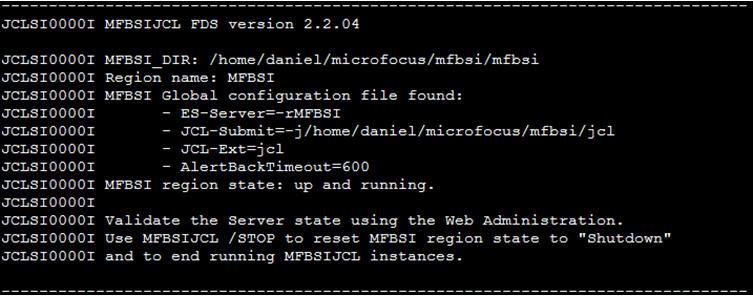
- CASSUB コマンドを入力し、Enterprise Server/MSS JCL でジョブをサブミットして実行できることを確認します。次に例を示します。
- cassub -rES-name -jC:\...\JCL\rc00.jcl (Windows)
- cassub -rES-name -j/.../JCL/rc00.jcl (UNIX/Linux)
- 同じパラメーターを使用してコマンド ラインから MFBSIJCL を実行し、STDOUT を使用してコンソールに出力します。次に例を示します。
- mfbsijcl -rES-name -jC:\...\JCL\rc00.jcl SJOBID=StdOut (Windows)
- mfbsijcl -rES-name -j/.../JCL\rc00.jcl SJOBID=StdOut (UNIX/Linux)
- 同じパラメーターを使用してコマンド ラインから MFBSIJCL を再度実行し、出力用のファイルのみ指定します。次に例を示します。
- mfbsijcl -rES-name -jC:\...\JCL\rc00.jcl SJOBID=SJOB01 (Windows)
- mfbsijcl -rES-name -j/.../JCL\rc00.jcl SJOBID=SJOB01 (UNIX/Linux)
ヒント: UNIX/Linux における問題のほとんどは、アクセス拒否エラー、大文字と小文字の区別に関するエラー、または認証エラーの結果です。